wps表格数据统一加5怎么加 如何在wps表格中统一将数据加5
更新时间:2024-01-25 16:03:26作者:jiang
在日常办公中,我们常常需要对表格中的数据进行加减操作,而在wps表格中,统一将数据加5则变得非常简单。只需要选中需要操作的数据范围,然后点击菜单栏中的编辑选项,再选择填充-常规,在弹出的对话框中选择加并填入加数5,最后点击确定即可完成数据的统一加5操作。这样不仅能够快速完成数据计算,还能提高工作效率。

如图,1.任意的单元格输入“5”
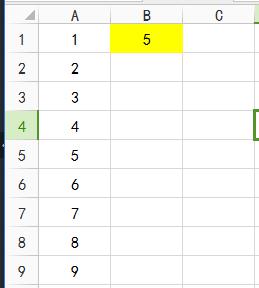
2.复制B1单元格,选中数据区域,鼠标右键“选择性粘贴”,弹出对话框,在“运算”中设置为“加”,点击“确定”即可~
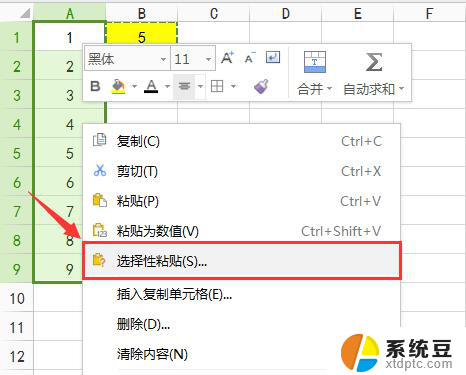
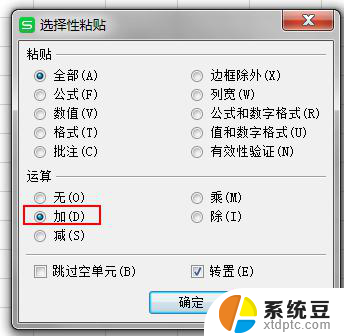
效果如图。
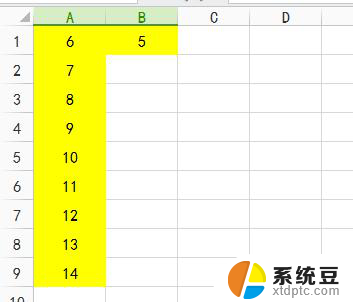
以上就是如何将wps表格中的数据整体加5的全部内容,如果您还不理解,请按照小编的方法进行操作,希望这些内容能对您有所帮助。
wps表格数据统一加5怎么加 如何在wps表格中统一将数据加5相关教程
- wps在表格的统计图里的数据更新怎么做 在wps表格中如何更新统计图中的数据
- wps表格中无法输入数据 wps表格无法输入数据怎么办
- 如何将多个表头相同的数据表汇总到一个表格中
- wps表格删不了怎么 wps表格中数据删除不了怎么解决
- wps添加表格底纹在哪啊 wps表格如何添加底纹
- wps新表格在那里找查找的 wps新表格数据查找方法
- wps表格边框在哪里 如何在wps表格中添加边框
- wps表格东西被删除怎么恢复 wps表格删除数据后怎么恢复
- wps如何刷新透视表数据 wps透视表如何更新数据
- wps如何更改数据透视表数据源 wps数据透视表的数据源更改步骤
- 汽车有一个门锁打不开 汽车车门锁住打不开怎么处理
- 小音响插电脑上没声音怎么设置 电脑插上音箱没有声音怎么处理
- 您的浏览器版本过低哦 如何升级浏览器版本
- foxmail imap设置方法 Foxmail IMAP服务器设置步骤
- 电脑微信换行按哪个键 微信电脑版怎么在发消息时换行
- thinkpad e15触摸板如何打开 联想笔记本触控板设置开启方法
电脑教程推荐